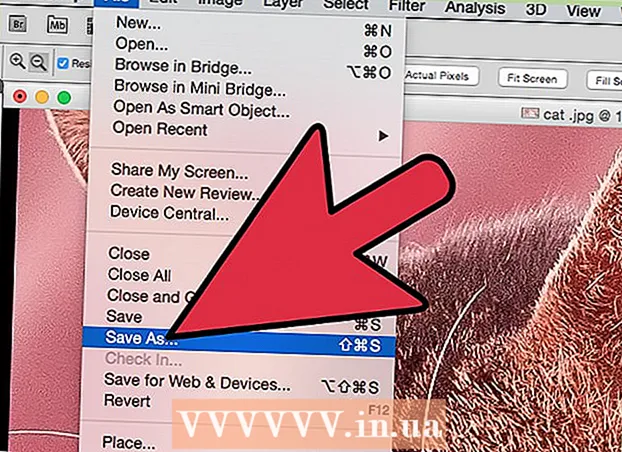Autor:
Gregory Harris
Data Creației:
14 Aprilie 2021
Data Actualizării:
1 Iulie 2024

Conţinut
MP3 este unul dintre cele mai răspândite și populare formate digitale de codare audio cu pierderi. Fișierele MP3 sunt utilizate pentru majoritatea dispozitivelor de redare pentru consumatori. Puteți edita aceste fișiere, inclusiv codifica și recodifica, crea mixtape, scurta sau scădea melodiile, în programul de editare audio. În acest articol, veți afla exact cum să faceți toate acestea în diferite programe.
Pași
 1 Descărcați un editor audio la alegere. Vom folosi editorul gratuit Audacity ca exemplu. Majoritatea editorilor audio și stațiilor de lucru digitale similare au similarități și suport pentru editarea fișierelor MP3.
1 Descărcați un editor audio la alegere. Vom folosi editorul gratuit Audacity ca exemplu. Majoritatea editorilor audio și stațiilor de lucru digitale similare au similarități și suport pentru editarea fișierelor MP3. - Accesați pagina de descărcare Audacity, selectați sistemul de operare pe care îl utilizați și descărcați cea mai recentă versiune a programului. Notă: cea mai recentă versiune beta funcționează cel mai bine pentru cele mai recente versiuni ale majorității sistemelor de operare, inclusiv Windows 7, Windows Vista și Mac OS X 10.6.
- Faceți dublu clic pe programul de instalare Audacity pe care l-ați descărcat și urmați instrucțiunile de pe ecran pentru a instala programul.
 2 Faceți clic pe meniul „Fișier”> „Import”> „Audio ...” sau apăsați Ctrl + Shift + I, aceasta va intra în caseta de dialog de import audio.
2 Faceți clic pe meniul „Fișier”> „Import”> „Audio ...” sau apăsați Ctrl + Shift + I, aceasta va intra în caseta de dialog de import audio. 3 Găsiți fișierul MP3 care vă interesează pe computer, faceți dublu clic pe acesta și va fi importat automat și plasat într-o nouă secțiune din cronologia Audacity.
3 Găsiți fișierul MP3 care vă interesează pe computer, faceți dublu clic pe acesta și va fi importat automat și plasat într-o nouă secțiune din cronologia Audacity. 4 Apăsați bara de spațiu pentru a porni și a opri redarea înregistrării. De asemenea, puteți utiliza controlerele situate în colțul din stânga sus al aplicației.
4 Apăsați bara de spațiu pentru a porni și a opri redarea înregistrării. De asemenea, puteți utiliza controlerele situate în colțul din stânga sus al aplicației.  5 Pentru a selecta o anumită parte a unui fișier audio, faceți clic pe începutul acestei părți și trageți cursorul mouse-ului până la sfârșitul acestuia. Veți evidenția și puteți edita această parte.
5 Pentru a selecta o anumită parte a unui fișier audio, faceți clic pe începutul acestei părți și trageți cursorul mouse-ului până la sfârșitul acestuia. Veți evidenția și puteți edita această parte. - Pentru a „tăia” sau șterge o parte a intrării selectate, faceți clic pe pictograma foarfece. Această metodă poate fi utilizată pentru a șterge părți ale unei melodii, pentru a scurta un videoclip etc.
 6 Faceți clic pe meniul „Editați” și veți avea acces la majoritatea funcțiilor de editare, inclusiv „Ștergere divizată”, „Alăturare”, „Duplicare” și „Silențiere audio”.
6 Faceți clic pe meniul „Editați” și veți avea acces la majoritatea funcțiilor de editare, inclusiv „Ștergere divizată”, „Alăturare”, „Duplicare” și „Silențiere audio”. 7 Experimentați cu alte funcții din meniu pentru a efectua operațiuni similare.
7 Experimentați cu alte funcții din meniu pentru a efectua operațiuni similare.- Faceți clic pe butonul „Trim” pentru a salva doar partea selectată a înregistrării și a șterge orice altceva.
- Faceți clic pe butonul „Silențios” pentru a dezactiva porțiunea selectată a înregistrării fără a o șterge complet.
 8 Faceți clic pe meniul „Change Pitch”.
8 Faceți clic pe meniul „Change Pitch”. 9 Faceți clic pe meniul „Fișier”, apoi „Export” și „Export select” pentru a exporta fișierul editat din Audacity. Notă: „Export” va exporta întregul fișier audio editat din cronologia Audacity. „Export select” exportă doar porțiunea selectată în prezent a fișierului. Ambele opțiuni pot fi utile, dar în funcție de tipul de editare. Notă: fără a plăti pentru program, puteți salva fișierul original numai în format .wav. Pentru a economisi în .mp3, va trebui să achiziționați versiunea comercială.
9 Faceți clic pe meniul „Fișier”, apoi „Export” și „Export select” pentru a exporta fișierul editat din Audacity. Notă: „Export” va exporta întregul fișier audio editat din cronologia Audacity. „Export select” exportă doar porțiunea selectată în prezent a fișierului. Ambele opțiuni pot fi utile, dar în funcție de tipul de editare. Notă: fără a plăti pentru program, puteți salva fișierul original numai în format .wav. Pentru a economisi în .mp3, va trebui să achiziționați versiunea comercială.
sfaturi
- Dacă aveți nevoie de mai multe informații, consultați ajutorul pentru programul dvs.
- http://www.mediaconverter.org/ este un site bun pentru conversia wav în mp3.
- Consultați pagina Tutoriale Audacity pentru a afla mai multe despre editarea fișierelor audio în Audacity.
- Acest lucru funcționează pentru Audacity, Mixcraft și Cakewalk pe Microsoft Windows sau Audacity și GarageBand pe Mac.
Avertizări
- Editorii audio diferă între ei prin criterii precum: compatibilitate, limitări, capacități de editare.